W tym poradniku dowiesz się, jak odbijać obiekty w Adobe Illustratorze zarówno poziomo, jak i pionowo. Odbijanie obiektów jest podstawową techniką, która pomaga tworzyć bardziej efektywne projekty, nadając im symetrię. Bez względu na to, czy jesteś profesjonalistą w dziedzinie projektowania graficznego czy początkującym, ta funkcja pomoże Ci zaoszczędzić cenny czas i podniesie jakość Twoich prac.
Najważniejsze fakty
- Możesz odbijać obiekty zarówno poziomo, jak i pionowo.
- Adobe Illustrator oferuje możliwość odbijania obiektów pod wybranym kątem.
- Proces odbijania jest prosty i szybki.
Instrukcja krok po kroku
Aby rozpocząć proces odbijania Twojego obiektu, otwórz najpierw Adobe Illustrator i wybierz żądany obraz lub obiekt.
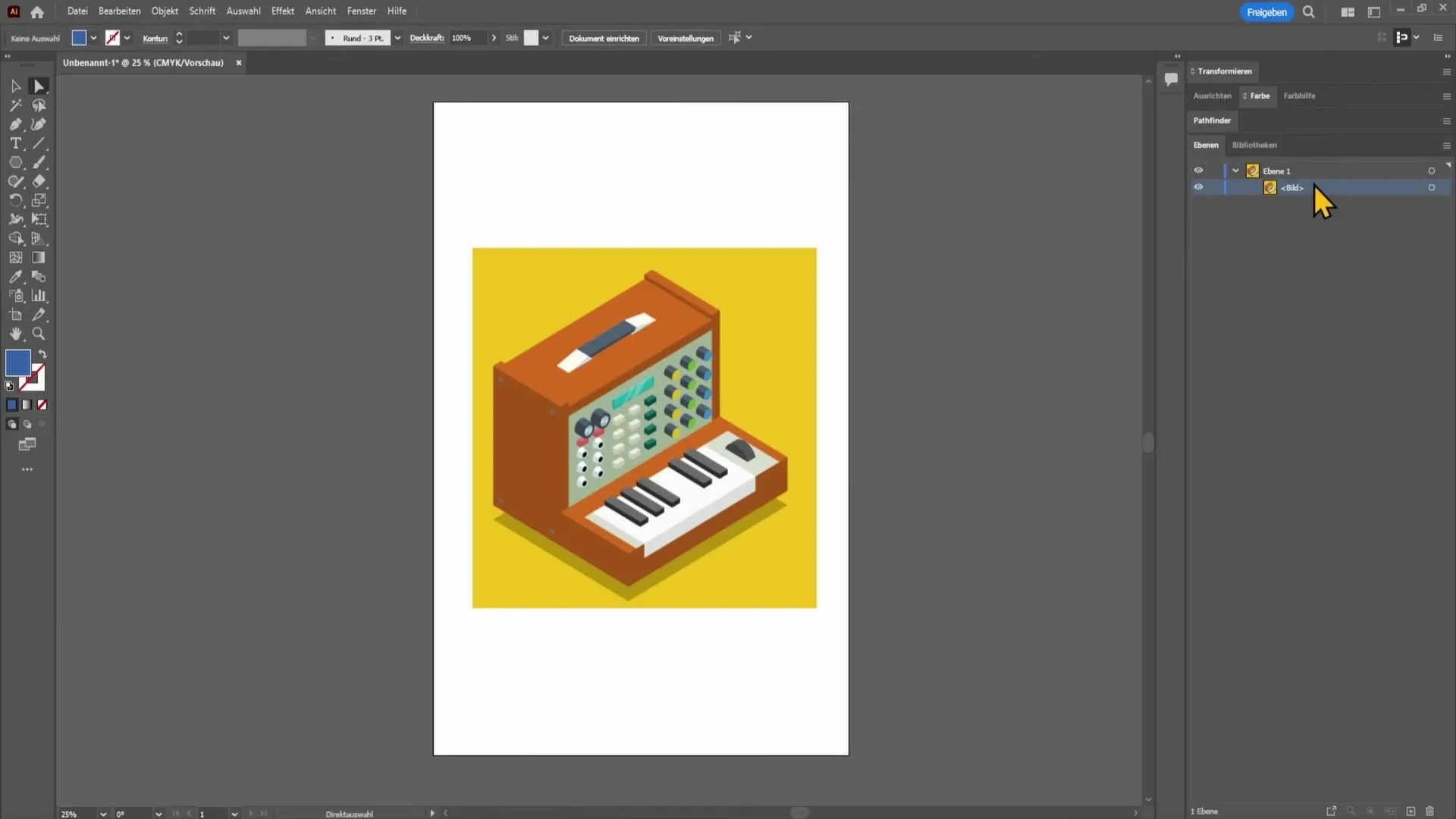
Gdy już masz wybrany obraz, kliknij na niego prawym przyciskiem myszy. Otworzy to menu kontekstowe, w którym znajdziesz różne opcje.
W tym menu znajdź opcję „Transformować”. Po kliknięciu na nią pojawi się kolejne submenu z różnymi opcjami transformacji. Tutaj wybierz opcję „Odbić”.
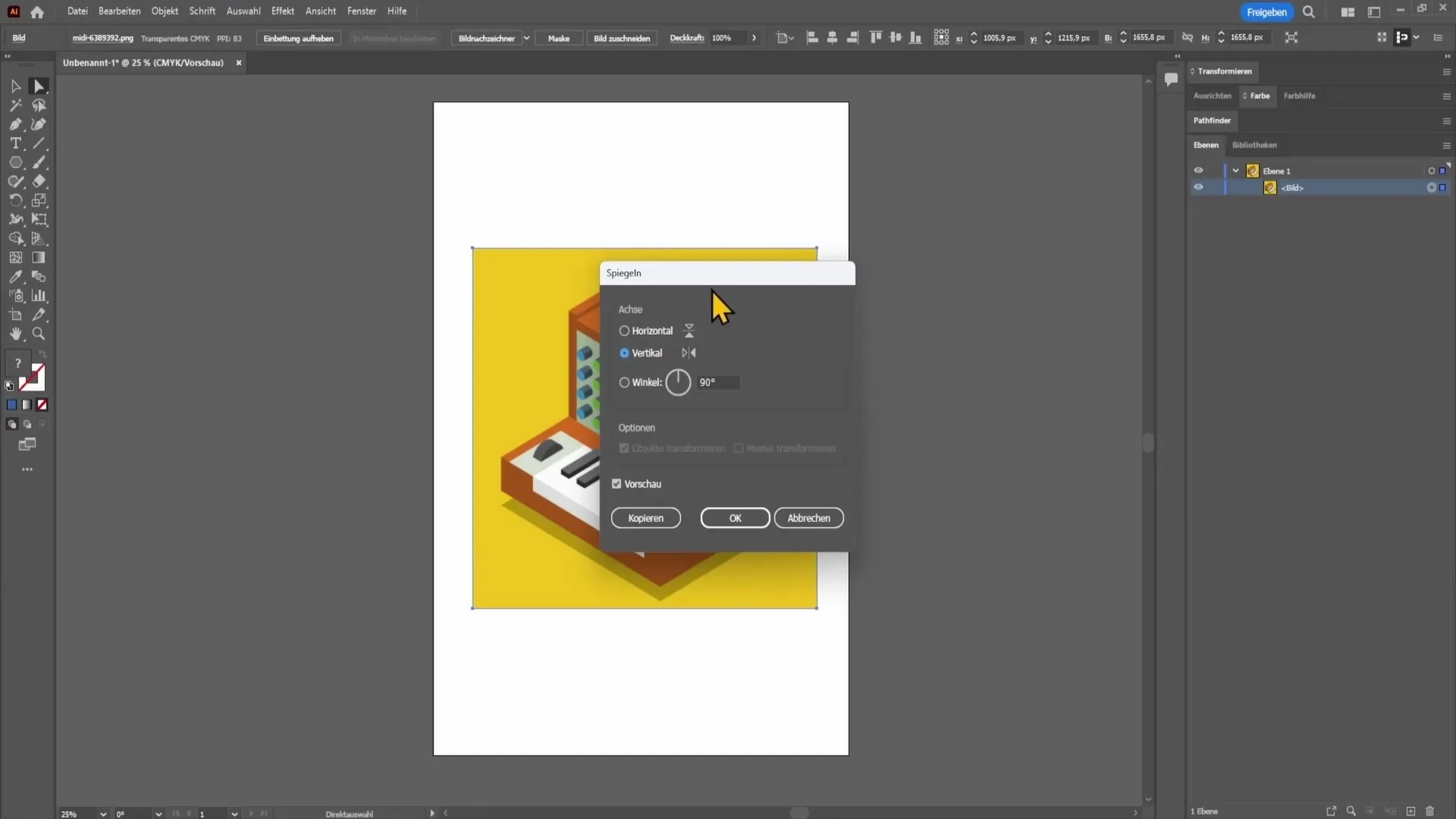
Po wybraniu „Odbicia” pojawi się nowe okno z wieloma opcjami odbicia. Możesz zdecydować, czy chcesz odbić obiekt pionowo (od lewej do prawej) lub poziomo (od góry do dołu).
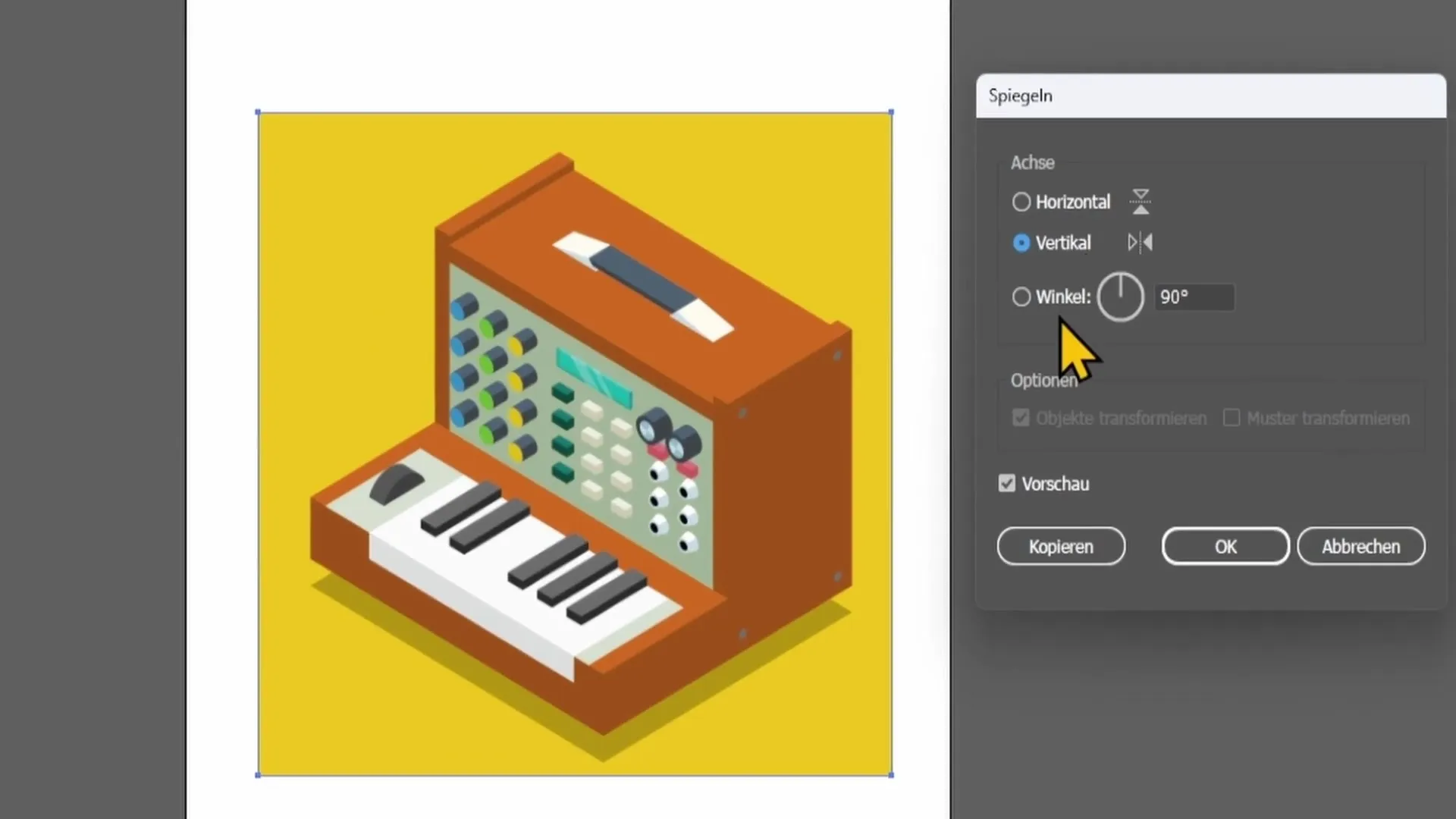
Te opcje pozwalają na szybkie i łatwe odbijanie projektów w zależności od tego, co pasuje do Twojego procesu twórczego. Masz również możliwość odbicia obiektów pod konkretnym kątem. Ta funkcja jest szczególnie przydatna, gdy chcesz korzystać z asymetrycznych projektów lub interesujących zmian perspektywicznych w Twoich pracach.
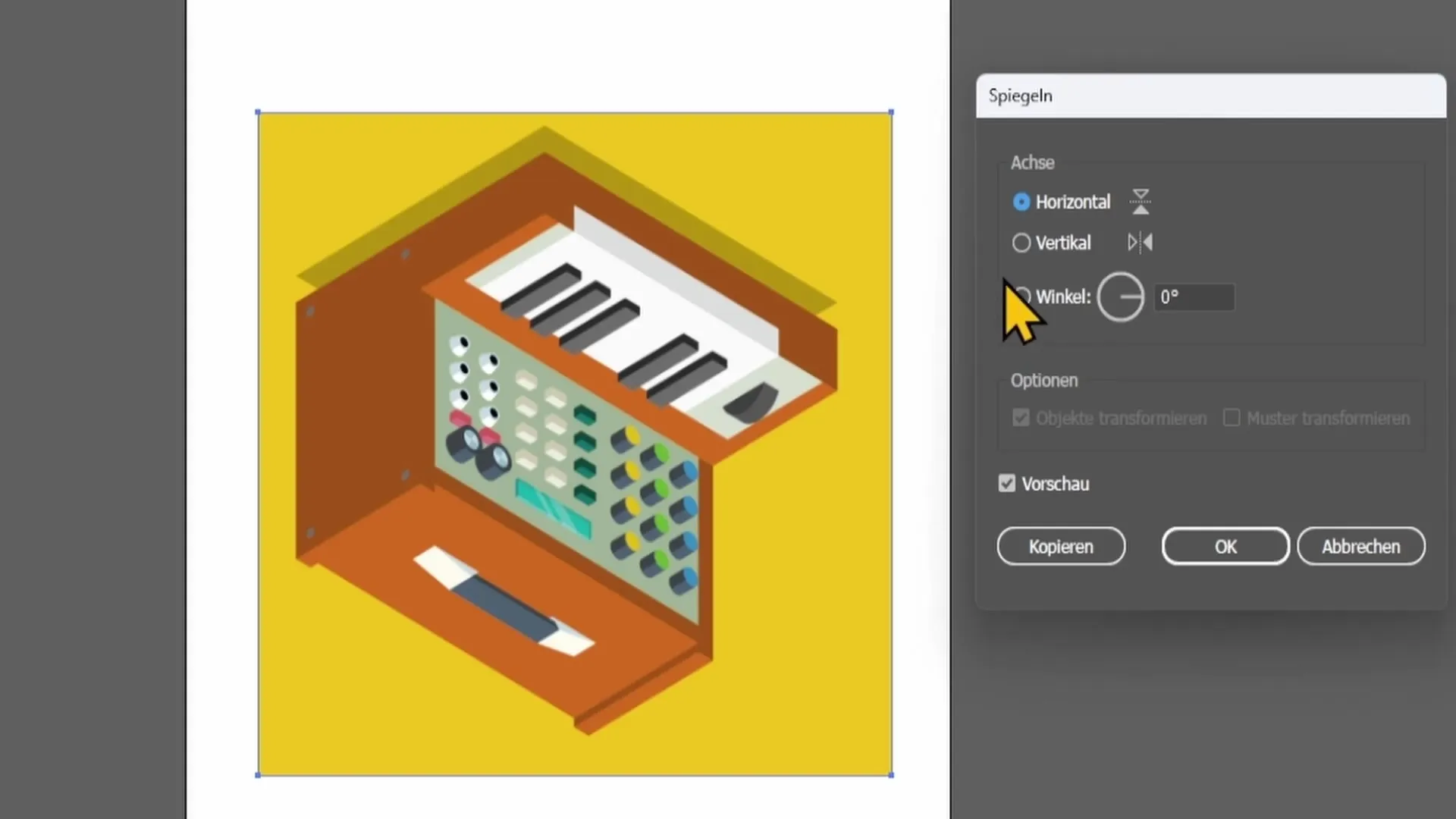
Po wybraniu preferowanej opcji odbicia, możesz również podać kąt, pod jakim chcesz odbić obiekt zgodnie z Twoimi życzeniami. Tutaj możesz zdefiniować określoną liczbę stopni lub inny preferowany kąt przed zakończeniem procesu odbijania.
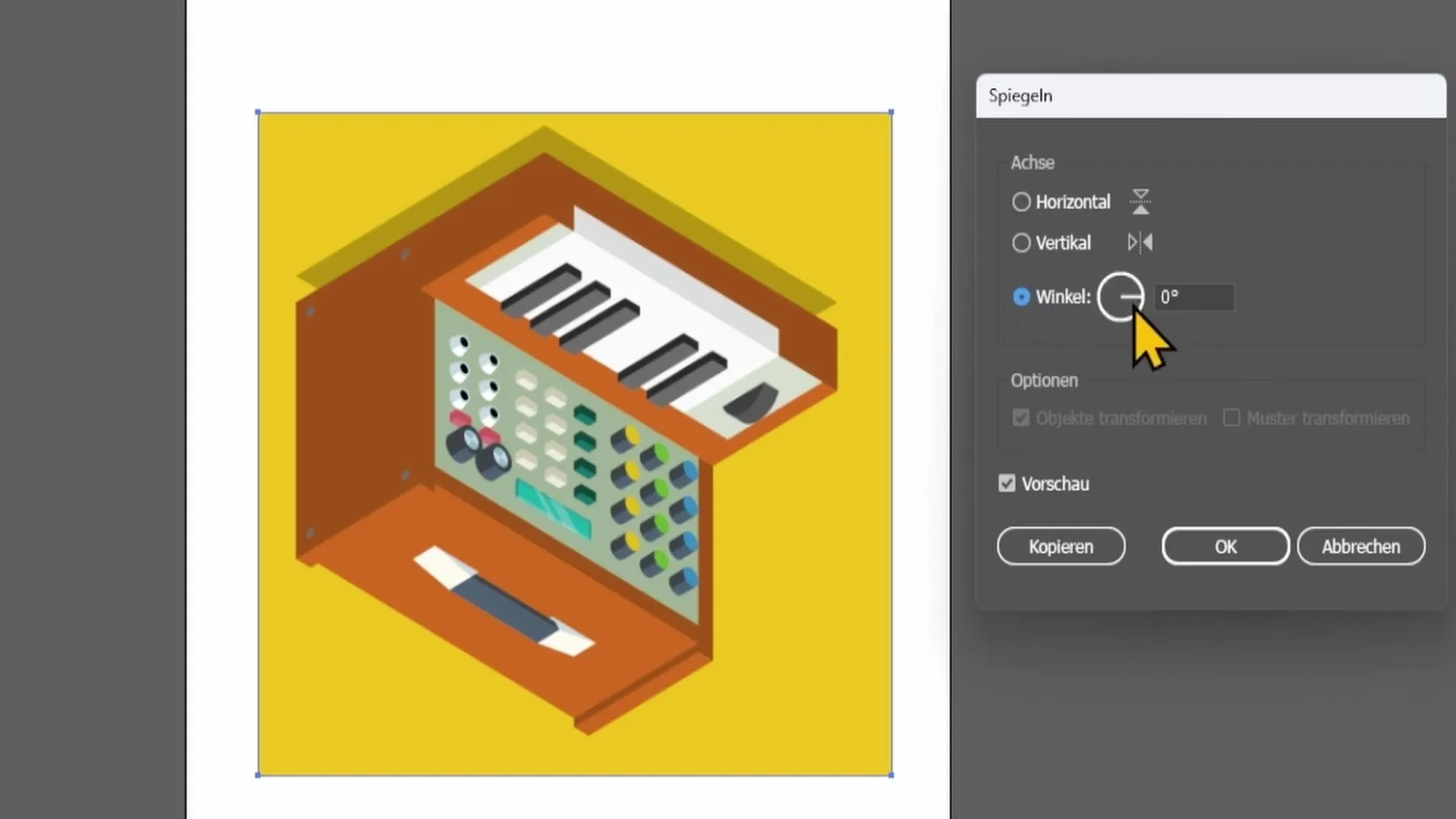
Po dokonaniu wszystkich ustawień kliknij przycisk „OK”, aby potwierdzić proces odbijania. Natychmiast zobaczysz, jak odbija się Twój obiekt.
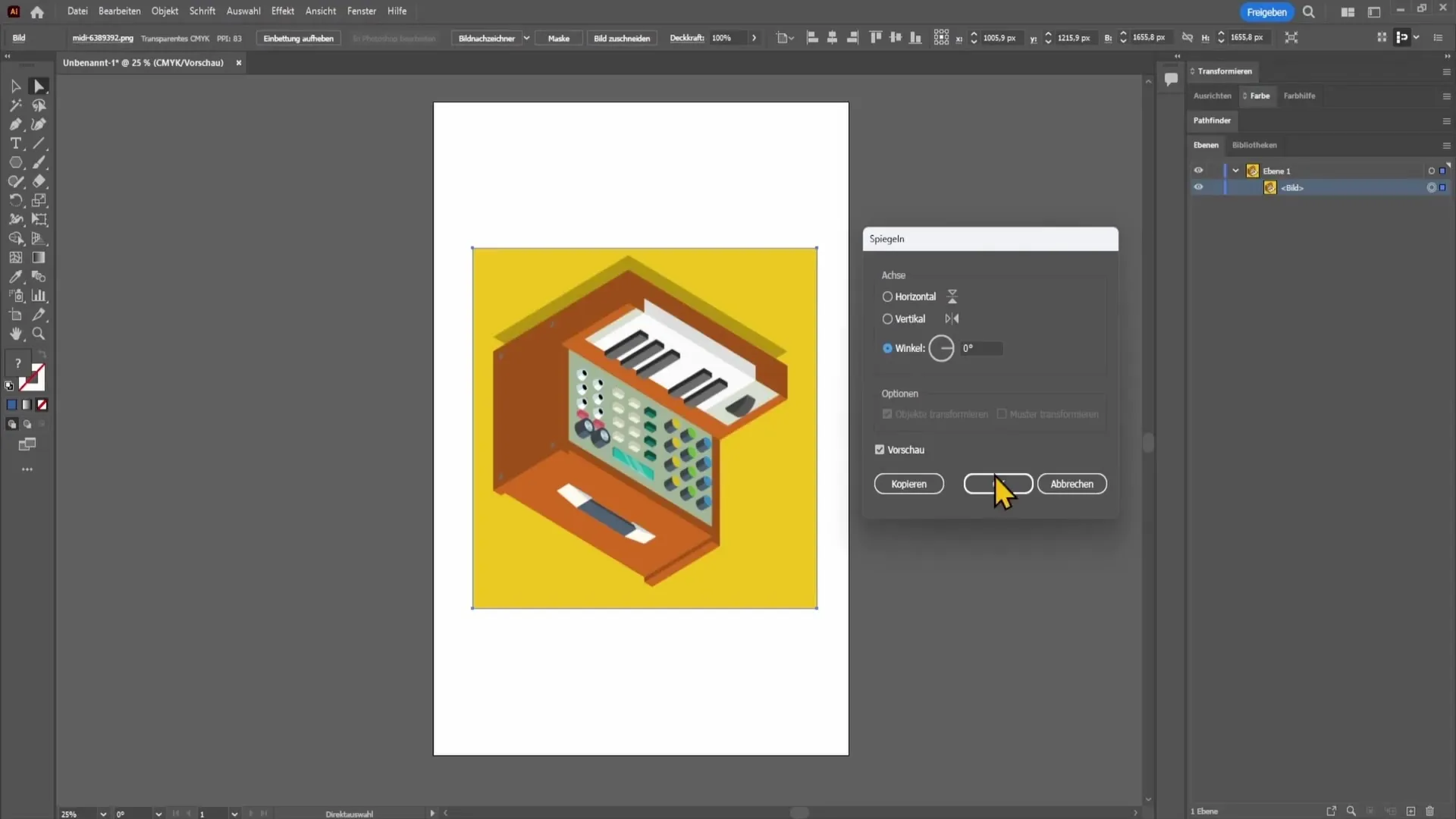
Wszelkie zmiany, których dokonasz, zostaną natychmiast zaktualizowane w programie Adobe Illustrator, dzięki czemu od razu zobaczysz i dostosujesz swój projekt.
Podsumowanie
Odbijanie obiektów poziomo i pionowo w programie Adobe Illustrator to prosty proces, który umożliwia łatwą modyfikację Twoich projektów. Masz możliwość nadania obiektom symetrii lub odbicia ich pod określonym kątem, co znacząco poszerza Twoje możliwości twórcze. Dzięki powyższym krokom jesteś dobrze przygotowany, aby jak najlepiej korzystać z tej funkcji.
Najczęściej zadawane pytania
Jak mogę odbić obiekt poziomo w programie Adobe Illustrator?Kliknij prawym przyciskiem myszy na obiekcie, wybierz "Transformować", a następnie "Odbić".
Czy istnieje możliwość wybrania konkretnego kąta do odbicia?Tak, podczas odbijania możesz podać preferowany kąt, aby odbić obiekt odpowiednio.
Czy mogę odbijać jednocześnie wiele obiektów?Tak, możesz wybrać wiele obiektów i postępować zgodnie z tymi samymi krokami, aby odbić je jednocześnie.


